Allgemeines
Mit dieser Vorlage können Sie einen Hostpool für die Verwendung von Azure Virtual Desktops (AVD) in Ihrem Azure-Abonnement erstellen. Dies ermöglicht einen Roll-out der Eplan Plattform sowie der optional erhältlichen Add-on-Module aus der aktuellen Eplan Plattform.
- Ein AVD-Hostpool wird entsprechend Ihren Einstellungen erstellt
- Die angegebene Anzahl von Maschinen wird erstellt
- Die Anwendungsgruppe wird mit dem Hostpool erstellt
- Die Computer werden der angegebenen Domäne hinzugefügt
- Die Eplan Plattform wird lokal auf der Maschine installiert.
Nach der Erstellung benötigen Sie noch:
- Ausführen einer Benutzerzuweisung in der Anwendungsgruppe
- Zuweisen der Anwendungsgruppe zu einem Arbeitsbereich
Wenn Sie die neuen Maschinen einer bestehenden Anlage zuordnen möchten, können Sie sich auch gerne an Eplan Consulting wenden. Nach der Einführung dieser Azure-Bereitstellungen liegt die Verantwortung und Wartung in Ihren Händen.
Schritte
Durch die Erstellung einer Maschine mit Azure Virtual Desktop über den Azure Marketplace werden in Ihrem Azure-Abonnement virtuelle Computer angelegt, auf denen die benötigten Eplan Produkte installiert sind.
Um die Eplan Plattform mit Azure Virtual Desktop über den Azure Marketplace einzurichten, stellen Sie sicher, dass Sie mit einem Konto angemeldet sind, das über ausreichende Administratorrechte im Azure-Abonnement verfügt.
- Wählen Sie das Abonnement und die Ressourcengruppe an dem die virtuelle Maschine erstellt werden soll.
- Legen Sie den VM-Speicherort und einen Hostpoolnamen fest. Standardmäßig ist es HP1 und kann geändert werden.
- Wählen Sie den Speicherort der AVD-Metadaten aus. Dies kann sich vom VM-Standort unterscheiden.
- Der Hostpooltyp kann auf Pooled (Shared) festgelegt werden, wenn sich mehrere Benutzer am selben Computer anmelden können. In diesem Fall können Sie auch das Limit für maximale Sitzungen festlegen.
- Der Lastenausgleichsalgorithmus Breadth-first verteilt neue Benutzer auf alle verfügbaren Sitzungen im Pool.
- Depth-First verteilt neue Benutzer auf den verfügbaren Host mit der höchsten Anzahl von Verbindungen, der seine maximale Anzahl von Sitzungen noch nicht erreicht hat.
- Der Hostpooltyp Persönlich (dediziert) reserviert einen Host für jeden Benutzer.
- Wenn der Zuweisungstyp auf Automatisch festgelegt ist, werden die Benutzer automatisch einem verfügbaren Host zugewiesen.
- Wenn der Zuweisungstyp auf Direkt festgelegt ist, muss der Administrator manuell einen Host auswählen, der einem Benutzer zugewiesen werden soll.
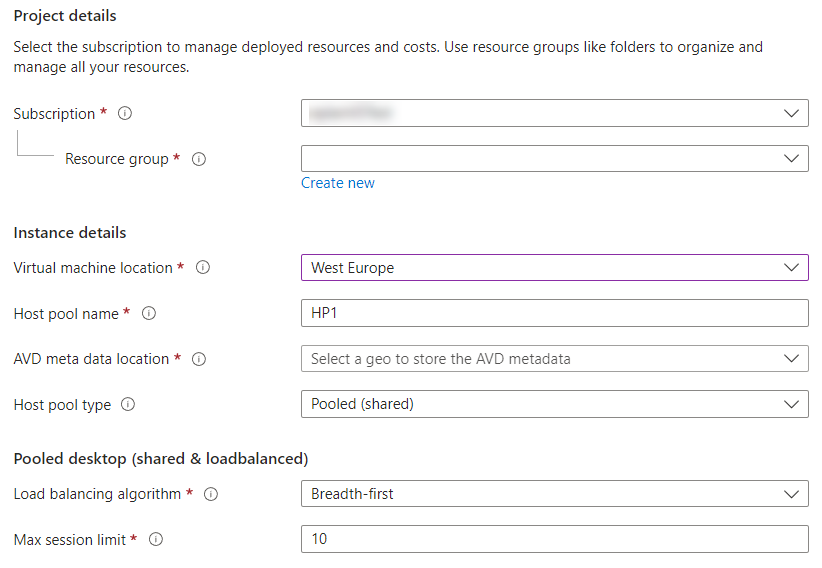
- Auf der nächsten Registerkarte können Sie eine Ressourcengruppe auswählen. Standardmäßig handelt es sich dabei um dieselbe Ressourcengruppe wie den Hostpool.
- Als Nächstes können Sie das VM-Namenspräfix festlegen. -1, - 2, -3,... usw. wird automatisch am Ende des VM-Namens hinzugefügt.
- Sie können Ihre Verfügbarkeitsoptionen und das Windows-Abbild auswählen. Bitte beachten Sie immer Ihre Softwarefreigaben.
- Darunter geben Sie die Menge der VM ein, die erstellt werden soll.
- Die Größe der virtuellen Maschine ist auf NC16as T4 v3 festgelegt, diese Größe eignet sich für 3D-Layouträume. Bei Bedarf kann auf DS3_v2 geändert werden.
- Der Festplattentyp des Betriebssystems ist auf eine Premium-SSD eingestellt und kann nicht geändert werden.
- Darunter können Sie Ihr VNET und Subnetz auswählen oder ein neues erstellen.

- Geben Sie im nächsten Abschnitt das Active Directory (AD) und die lokalen Benutzerkonten ein.
- Der AD-Benutzer muss über die Berechtigung verfügen, den virtuellen Computer der Domäne hinzuzufügen.

- Im nächsten Tab können Sie die gewünschten EPLAN Produkte und Addons passend zu Ihrer Lizenz auswählen.
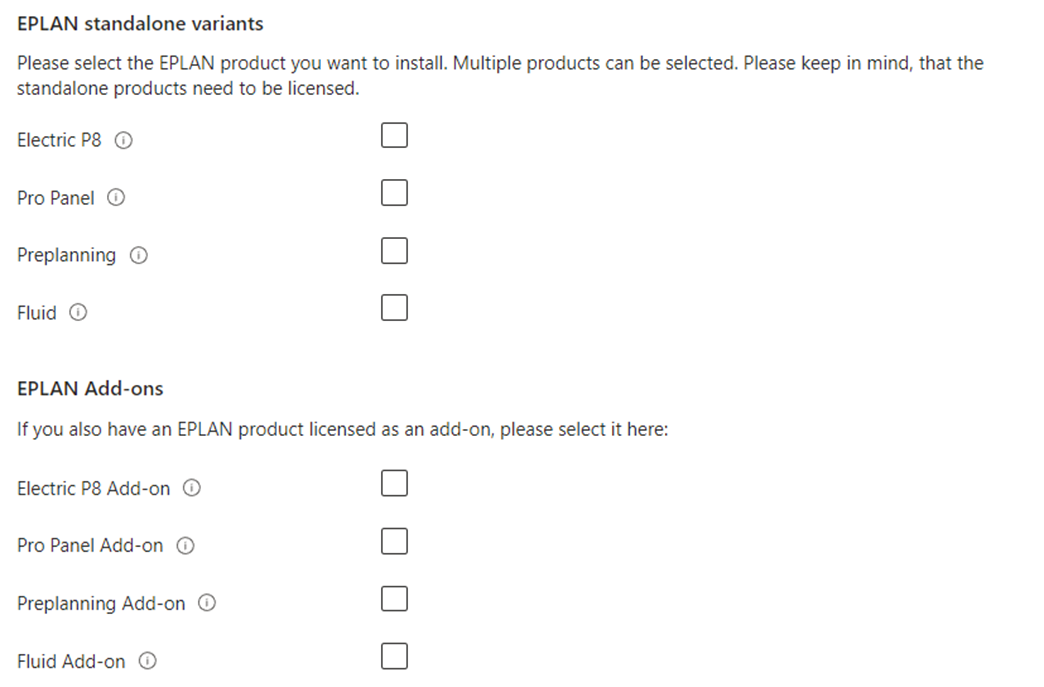
- Sprachen und Einheit

Bereit - folgen Sie dem nächsten Schritt!
- Navigieren Sie zu Azure Virtual Desktop - Hostpools - <Hostpoolname> - Anwendungsgruppen - <Hostpoolname>-DAG - Zuweisungen (verwalten) - Hinzufügen - Wählen Sie den Benutzer (Gruppe) aus, und klicken Sie auf Auswählen.
- Navigieren Sie zu Azure Virtual Desktop – Arbeitsbereiche – <Arbeitsbereichsname> – Anwendungsgruppen – Hinzufügen – Klicken Sie auf das "+"-Zeichen neben <Hostpoolname>-DAG, und klicken Sie auf Auswählen.
- Navigieren Sie zu Azure Virtual Desktop – Arbeitsbereiche – <Arbeitsbereichsname> – Anwendungsgruppen – <Hostpoolname>-DAG – Anwendungen – Sitzungsdesktop.
- Um eine Verbindung mit den erstellten VMs herzustellen, müssen Sie Microsoft Remote Desktop herunterladen (nicht zu verwechseln mit Remotedesktopverbindung).
- Öffnen Sie Microsoft Remote Desktop, klicken Sie auf die Schaltfläche [...] und wählen Sie Abonnieren aus. Melden Sie sich mit dem Microsoft-Konto an, das der Gruppe Anwendung hinzugefügt wurde.
Die beschriebenen Schritte basieren auf den im Azure Marketplace verfügbaren Eplan Servern und Diensten. Diese müssen möglicherweise konfiguriert werden, bevor sie einsatzbereit sind. Weitere Informationen finden Sie in den anderen verfügbaren Bereitstellungshandbüchern.
Wenn Sie die Eplan Plattform ersten Mal starten, werden Sie aufgefordert, Ihre Lizenz einzugeben.
- Wählen Sie Mit dem Eplan Lizenzmanager verbinden und klicken Sie auf OK.
- Geben Sie nun die Adresse des Servers ein, auf dem der Eplan License Manager installiert ist, und klicken Sie auf OK.
Hinweis:
Einzellizenzen können nicht für Azure Virtual Desktop verwendet werden.
Um Eplan mit Ihren SQL-Datenbanken zu verbinden, öffnen Sie ein Eplan Plattform Produkt und navigieren Sie zu folgenden Menüpunkten, je nachdem, welche Datenbank Sie verbinden möchten:
Artikel: Datei -> Einstellungen -> Benutzer- > Verwaltung -> Artikel
Übersetzung: Datei -> Einstellungen -> Benutzer- > Übersetzung -> Wörterbuch
Projektmanagement: Datei -> Einstellungen -> Benutzer- > Verwaltung -> Projektverwaltungsdatenbank
- Wählen Sie "SQL Server" und klicken Sie auf die Schaltfläche [...]
- Geben Sie die SQL Server-Einstellungen wie unten gezeigt ein.
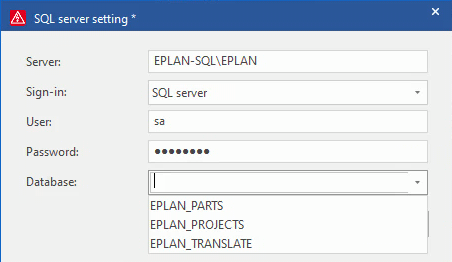
- "EPLAN-SQL" ist der Servername. "EPLAN" ist der Standard-Instanzname.
- Wählen Sie die entsprechende Datenbank aus.
Standard Zugangsdaten:
- Benutzer: sa
- Passwort: Eplan123
Installations- und Supportrichtlinien für virtuelle Umgebungen
- Autorisierung für die virtuelle Installation
- Empfehlungen für virtuelle Umgebungen
- Support - Technische Probleme
Die Möglichkeit, Ihre Software in einer virtuellen Umgebung zu verwenden, hängt vom jeweiligen Produkt, der Art der Lizenzierung und davon ab, ob die Nutzungsbedingungen eine solche Virtualisierung zulassen. Bitte überprüfen Sie daher die geltenden Nutzungsbedingungen sowie die Systemanforderungen der Software, um sicherzustellen, dass sie in einer virtuellen Umgebung ausgeführt werden kann.
Die Installation und Ausführung der EPLAN Software in virtualisierten Umgebungen ist möglich, es müssen jedoch gründliche Funktions- und Leistungstests durchgeführt werden. EPLAN hat Software in virtualisierten oder serverbasierten Umgebungen in dedizierter Größenordnung getestet. Nur Tests können sicherstellen, dass diese Lösung Ihren Anforderungen entspricht.
Microsoft Azure: Wenn Sie sich für die Installation und den Betrieb in Microsoft Azure entscheiden, profitieren Sie von einem Installationspaket, das wir als ausführbar und vorkonfiguriert getestet haben. Diese stellen wir Ihnen im Microsoft Azure Marketplace zur Verfügung, um die Installation einer EPLAN Umgebung innerhalb Ihres unternehmenseigenen Microsoft Azure Abonnements zu erleichtern. Die voreingestellte Auslegung der Azure Marketplace Komponenten ist für eine kleine Arbeitsumgebung für bis zu 10 Usern ausgelegt.
Weitere Cloud-Anbieter: Wenn Sie die Software in einer virtuellen Umgebung bei einem anderen Cloud-Anbieter hosten möchten, bieten wir derzeit keine Installationsempfehlung an. In diesem Fall bieten wir Ihnen nach einem Vorgespräch für Ihre individuelle Situation gerne die Möglichkeit, gemeinsam mit unseren Experten die Machbarkeit in Form eines Beratungsprojektes zu analysieren und zu bewerten.
Systemintegrationen von Software von Drittanbietern: Wenn Sie beabsichtigen, Software von Drittanbietern wie ERP-, PDM/PLM-Systeme in Ihre virtuelle Umgebung zu integrieren, wenden Sie sich bitte an unsere Professional Services-Experten, die die konkrete Umsetzung für Ihre individuelle Situation überprüfen und mit Ihnen besprechen und bewerten.
EPLAN bietet Kunden mit gültigen Abonnement- und Software-Serviceverträgen technischen Support im Sinne des definierten Leistungsumfangs, um sicherzustellen, dass Ihre Software ordnungsgemäß funktioniert. Den Leistungsumfang für den Support entnehmen Sie bitte der jeweiligen Leistungsbeschreibung.
Wir unterstützen Sie bei Fragen zu den EPLAN Anwendungen und Produkten, die Sie in Ihrer virtuellen Umgebung einsetzen. Bitte beachten Sie unsere Allgemeinen Geschäftsbedingungen für die Garantie.
Der Betrieb und die Wartung der virtuellen Umgebung z.B. Microsoft Azure und der zugehörigen Infrastruktur liegt in der Verantwortung des Kunden, daher müssen Supportanfragen an den jeweiligen Anbieter der virtuellen Umgebung gerichtet werden.
Es kann notwendig sein, mit dem Anbieter der virtuellen Umgebung zusammenzuarbeiten, um ein unerwünschtes Verhalten in der EPLAN Anwendung zu analysieren, dies muss vom Kunden koordiniert werden.
In Ausnahmefällen, wenn die Ursache in Zusammenarbeit mit dem Anbieter der virtuellen Umgebung nicht eindeutig identifiziert werden kann, ist es notwendig, das unerwünschte Verhalten in einer physischen Umgebung zu reproduzieren.


